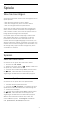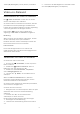User manual
16
Smartphones und
Tablets
16.1
Philips TV Remote App
Die neue Philips TV Remote App auf Ihrem
Smartphone oder Tablet ist ab sofort Ihre
Fernsehassistentin.
Mit der TV Remote App können Sie Ihre Medien
kinderleicht steuern. Senden Sie Fotos, Musik oder
Videos an den großen Fernsehbildschirm, oder sehen
Sie sich Fernsehsender live auf Ihrem Tablet oder
Telefon an. Suchen Sie im TV-Guide nach Inhalten,
die Sie auf Ihrem Telefon oder Fernseher ansehen
möchten. Mit der TV Remote App können Sie Ihr
Telefon als Fernbedienung verwenden.
Laden Sie die Philips TV Remote App noch heute von
der App-Plattform Ihres Vertrauens herunter.
Die Philips TV Remote App ist kostenlos für iOS und
Android verfügbar.
16.2
Google Cast
Was Sie benötigen
Wenn eine Anwendung auf Ihrem Mobilgerät über
Google Cast verfügt, können Sie Ihre App auf diesem
Fernseher wiedergeben. Suchen Sie in der mobilen
App nach dem Google Cast-Symbol. Sie können mit
Ihrem Mobilgerät steuern, was auf dem Fernseher
angezeigt werden soll. Google Cast funktioniert unter
Android und iOS.
Ihr Mobilgerät muss mit dem gleichen WiFi-
Heimnetzwerk wie Ihr Fernseher verbunden sein.
Apps mit Google Cast
Neue Google Cast-Apps erscheinen täglich. Sie
können diese Funktion bereits mit YouTube, Chrome,
Netflix, Photowall … oder Big Web Quiz für
Chromecast ausprobieren. Siehe auch:
google.com/cast
Einige Google Play-Produkte und -Funktionen sind
nicht in allen Ländern verfügbar.
Weitere Informationen finden Sie unter
support.google.com/androidtv.
Wiedergeben von Inhalten auf dem
Fernseher
So geben Sie eine App auf dem Fernsehbildschirm
wieder:
1 - Öffnen Sie auf Ihrem Smartphone oder Tablet
eine App, die Google Cast unterstützt.
2 - Tippen Sie auf das Google Cast-Symbol.
3 - Wählen Sie den Fernseher aus, auf dem Sie die
Wiedergabe durchführen möchten.
4 - Drücken Sie auf Ihrem Smartphone oder Tablet
"Wiedergabe". Ihre Auswahl sollte nun auf dem
Fernseher wiedergegeben werden.
16.3
AirPlay
Zum Hinzufügen der AirPlay-Funktion auf Ihrem
Android-Fernseher können Sie eine der vielen dazu
dienenden Android-Apps herunterladen und
installieren. Sie können einige dieser Apps im Google
Play Store finden.
16.4
MHL
Dieser Fernseher ist MHL™-konform.
Wenn Ihr Mobilgerät ebenfalls MHL-konform ist,
können Sie es über ein MHL-Kabel mit dem
Fernseher verbinden. Wenn das MHL-Kabel
verbunden ist, können Sie Inhalte von Ihrem
Mobilgerät auf dem Fernseher wiedergeben. Das
Mobilgerät lädt gleichzeitig den Akku auf. Die MHL-
Verbindung ist ideal zum längeren Ansehen von
Filmen oder Spielen von Spielen von Ihrem
Mobilgerät auf dem Fernseher.
Laden
Wenn das MHL-Kabel angeschlossen ist, wird das
Gerät geladen, wenn der Fernseher eingeschaltet ist
(nicht im Standby-Modus).
MHL-Kabel
Sie benötigen ein passives MHL-Kabel (HDMI zu
Micro USB), um Ihr Mobilgerät mit dem Fernseher zu
verbinden. Sie benötigen möglicherweise einen
zusätzlichen Adapter für den Anschluss mit Ihrem
Mobilgerät, um das MHL-Kabels mithilfe der
HDMI4-MHL-Verbindung an den Fernseher
anzuschließen.
76